iPhone/iPad'de (iOS) filigran olmadan TikTok videoları nasıl indirilir
TikTok videoları filigran olmadan iPhone, iPad'e nasıl kaydedilir? TikDownloader.io, TikTok videolarını çevrimiçi olarak filigran olmadan indirmenize yardımcı olabilecek bir web sitesidir. Bu yazımda TikTok videolarını kolayca cihazınıza indirmek için TikDownloader aracına rehberlik edeceğim.
TikDownloader.io, TikTok videolarını normal bir indirme gibi videonun üstünde ve altında TikTok logosu ve Kullanıcı Kimliği olmadan iOS cihazlarına (iPhone, iPad) indirmenize yardımcı olan bir araçtır. TikTok'taki herhangi bir videoyu hızlı bir şekilde cihazınıza mp3, mp4 olarak kaydetme desteği. Tek bir tıklama ile en sevdiğiniz TikTok videolarını iPhone veya iPad cihazınıza indirebilirsiniz.
TikTok video bağlantısını al
Not: TikTok videosunu indirmek için yapmanız gereken ilk şey, indirmek istediğiniz TikTok video bağlantısını edinmektir (En hızlı TikTok video bağlantısını almak için aşağıdaki talimatları izleyin).
Adım 1: TikTok uygulamasını açın, indirmek istediğiniz videoya gidin ve Paylaş düğmesine basın.
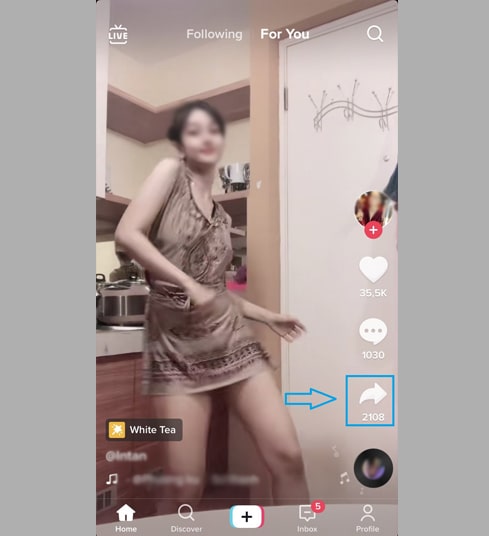
Adım 2: TikTok video bağlantısını almak için Bağlantıyı Kopyala seçeneğine basın.
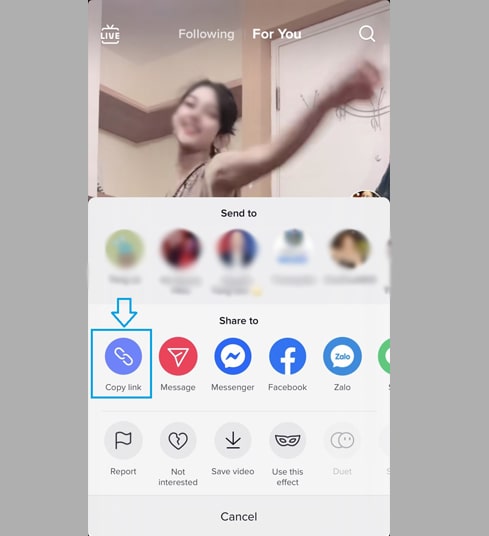
TikTok video bağlantısını aldıktan sonra, videoyu iPhone veya iPad'inize indirmek için aşağıdaki iki yoldan biriyle talimatları takip edebilirsiniz.
Yöntem 1: iOS 13+ ve iPadOS 13+ ile çalışır
iOS 13 ve iPadOS 13 ve sonraki sürümlerinden Safari, İndirme Yöneticisi adlı yeni bir özelliğe sahiptir. Bu özellikte, dosyaları doğrudan tarayıcı üzerinden indirebilirsiniz. Ayrıca indirdiğiniz, sildiğiniz dosyaların listesini inceleyebilir ve yönetebilirsiniz. İndirdiğiniz dosyalara iPhone ve iPad'deki Dosyalar uygulaması aracılığıyla da erişebilirsiniz.
Safari tarayıcısını kullanarak TikTok videoları nasıl indirilir:
Adım 1: iPhone'unuzdaki Safari tarayıcısını kullanarak TikDownloader.io'e gidin.
Adım 2: TikTok video bağlantısını giriş kutusuna yapıştırın ve İndir düğmesine basın.
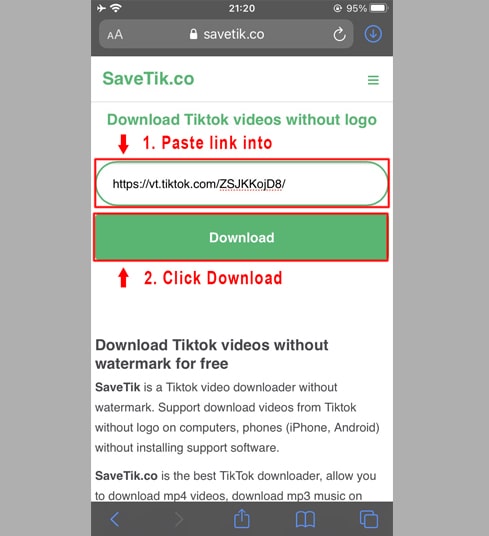
Adım 3: Dosyayı cihazınıza indirmeye başlamak için MP4 İndir veya MP3 İndir seçeneğine basın.
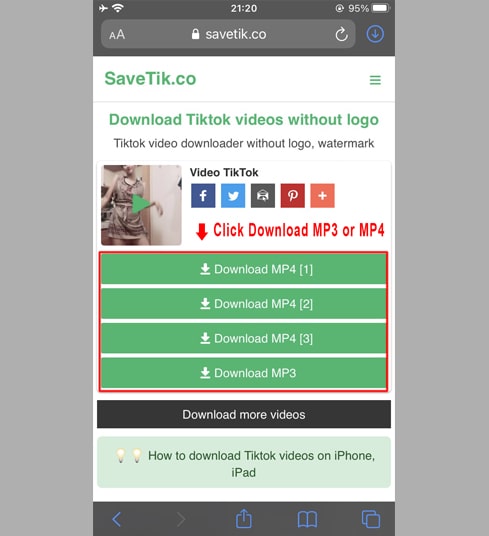
Adım 4: İndirme onay mesajı görünür, İndir'i tıklamaya devam edersiniz.
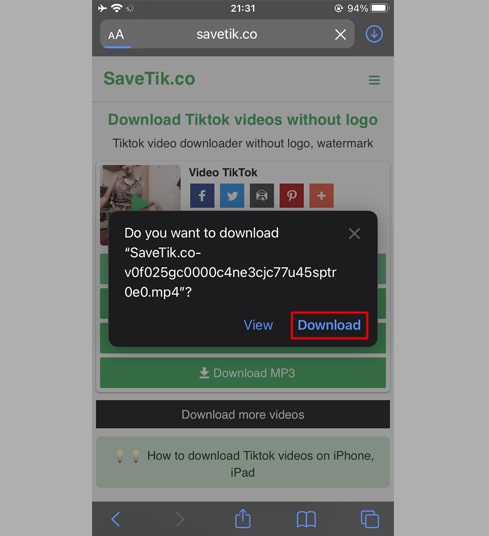
Adım 5: Aşağıda gösterildiği gibi tarayıcının üst kısmında bir indirme simgesi göreceksiniz, videonun indirme ilerlemesini görmek için tıklayın.
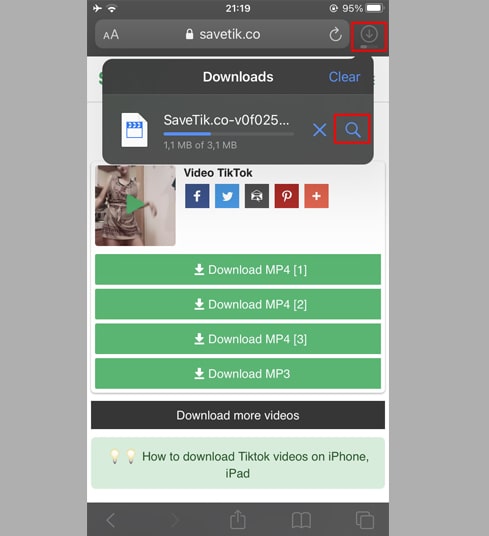
Adım 6: Video indirme işlemi tamamlandıktan sonra iPhone'unuzda"Dosyalar → İndirilenler" uygulamasını açmaya devam edin. İndirilen video burada görünecektir.
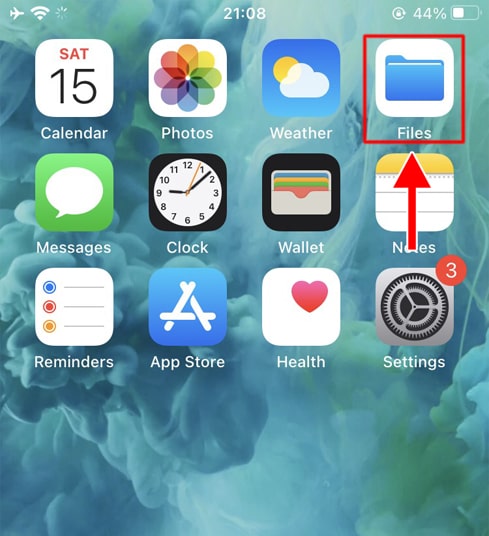
Adım 7: Parmağınızı videonun üzerinde tutun, bir menü görünecektir. "Paylaş" düğmesini tıklayın.
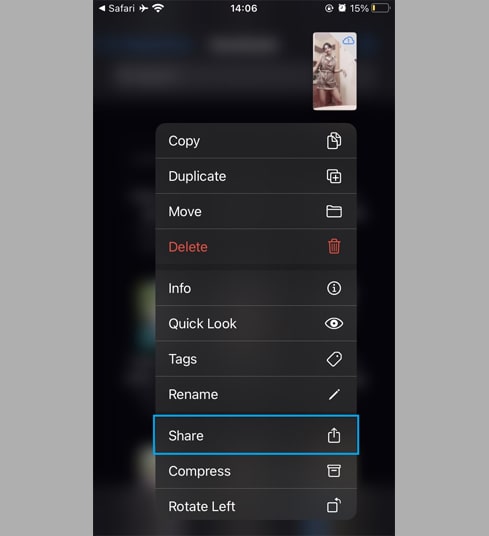
Adım 8: "Videoyu Kaydet" seçeneğini bulun ve tıklayın.
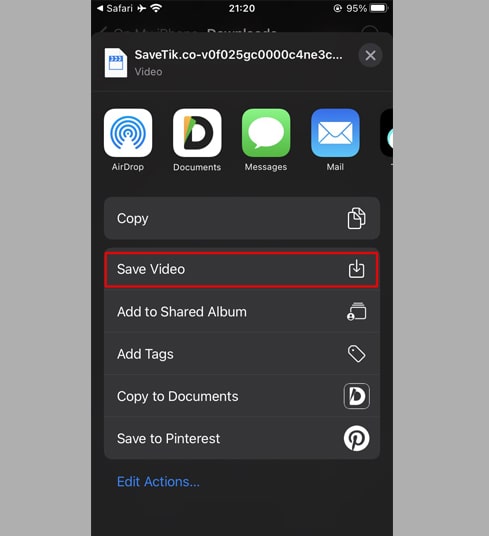
Adım 9: "Fotoğraflar" uygulamasını açın ve indirilen videonun keyfini çıkarın.
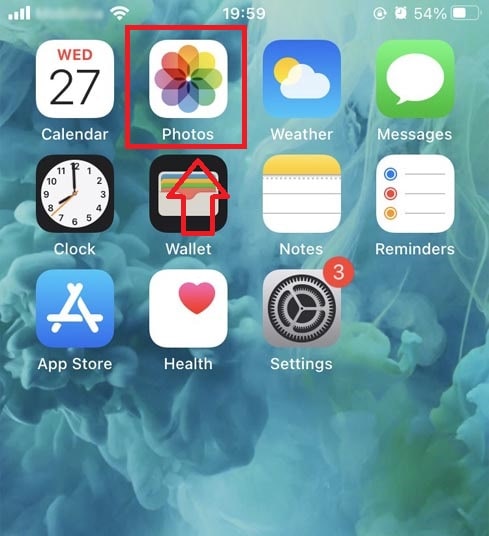
Yöntem 2: "Documents by Readdle" uygulamasını kullanın (iOS 12 ve altı için geçerlidir)
Bu şekilde, çoğu iOS cihazında çalışması gereken Documents by Readdle adlı ücretsiz bir dosya yöneticisi uygulaması kullanılır.
Adım 1: "Documents by Readdle" uygulamasını kurun ve açın
- iOS aygıtınızda App Store'a gidin ve Documents by Readdle'ı arayın.
- Kurulum tamamlandıktan sonra Documents by Readdle'ı başlatın.
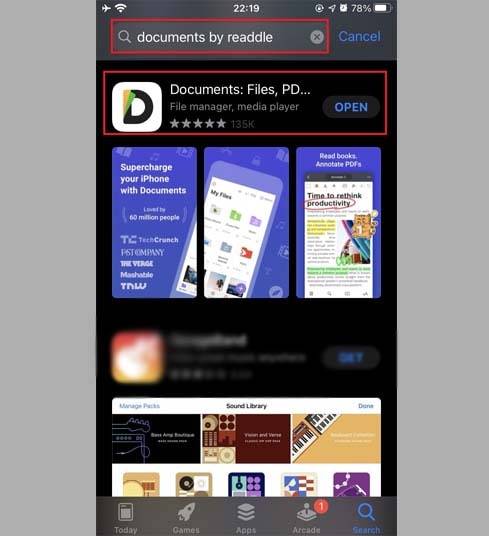
Adım 2: Documents by Readdle uygulamasında TikDownloader.io'e gidin
"Documents by Readdle" uygulamasında, Safari simgesine (küçük bir pusula, iPhone'da sağ alt köşede, iPad'de sol menüde) benzeyen tarayıcı simgesine dokunun, ardından web tarayıcısı görüntülenecektir.
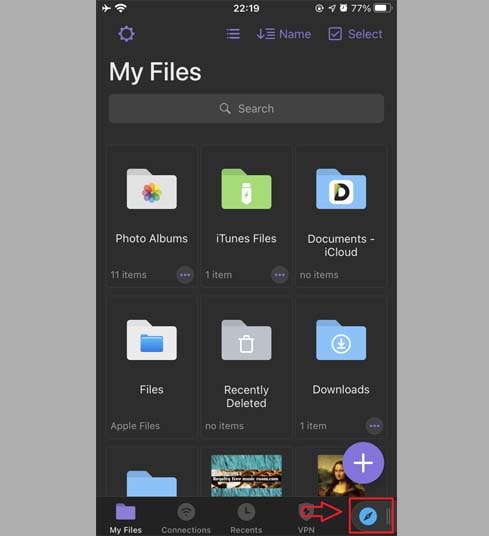
Adım 3: TikTok video bağlantısını giriş kutusuna yapıştırın ve İndir'e basın.
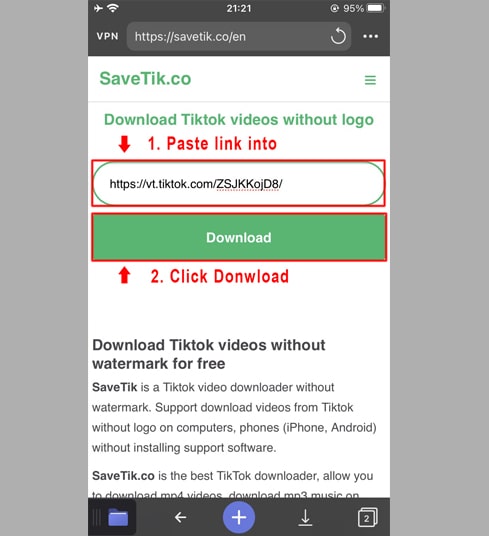
Adım 4: Dosyayı cihazınıza indirmeye başlamak için MP4 İndir veya MP3 İndir seçeneğine basın.
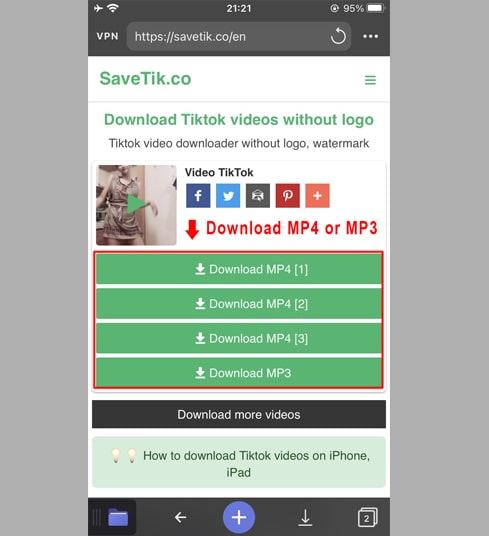
Adım 5: Dosyayı yeniden adlandırabilir ve ardından videoyu kaydetmeyi tamamlamak için "Bitti" düğmesini tıklayabilirsiniz.
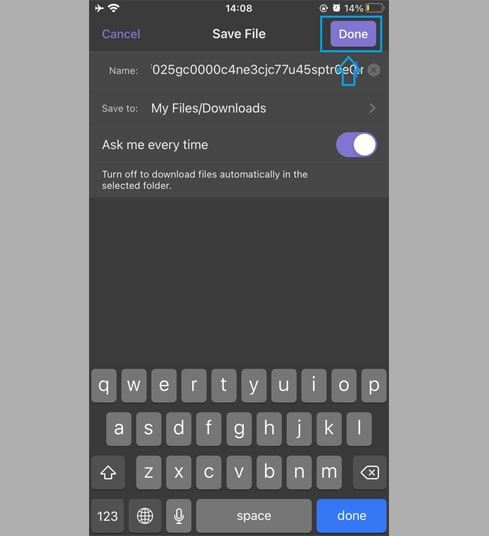
Adım 6: İndirilen videoyu "Fotoğraflar" klasörüne taşıyın.
- Video indirme ilerlemesini görmek için sağ alt köşedeki "Dosyalarım" simgesine dokunun.
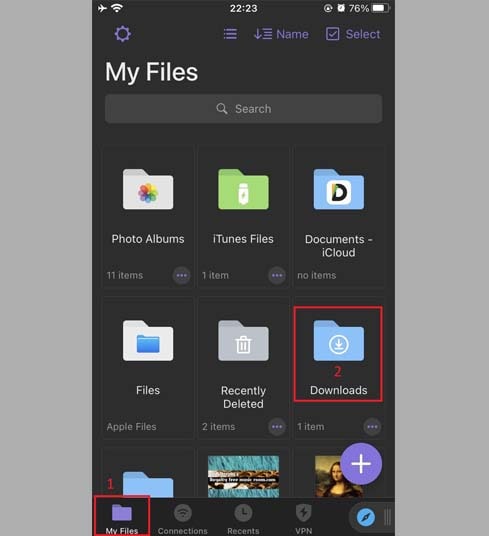
- "İndirilenler" klasöründe, videonun hemen altındaki üç nokta simgesini tıklayın, videoyu "Fotoğraflar"'ya taşımak için "Taşı" → "Fotoğraflar"'yı tıklayın. klasörü, artık "Fotoğraflar" kitaplığında çevrimdışı videoların keyfini çıkarabilirsiniz.
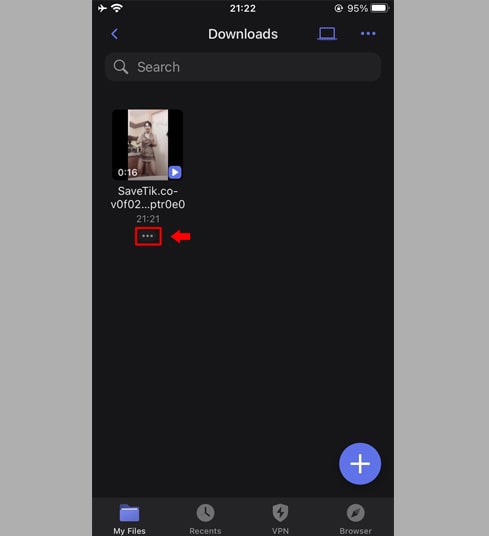
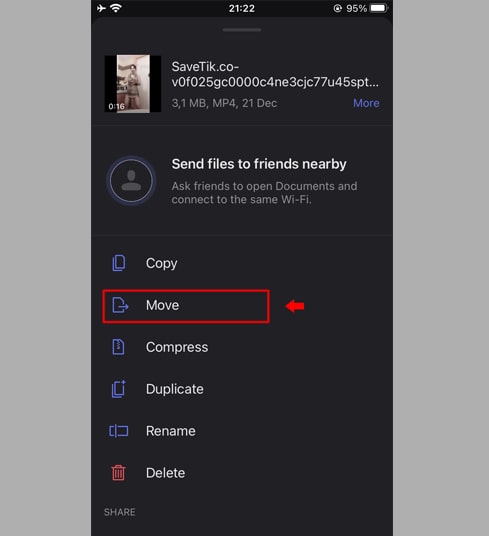
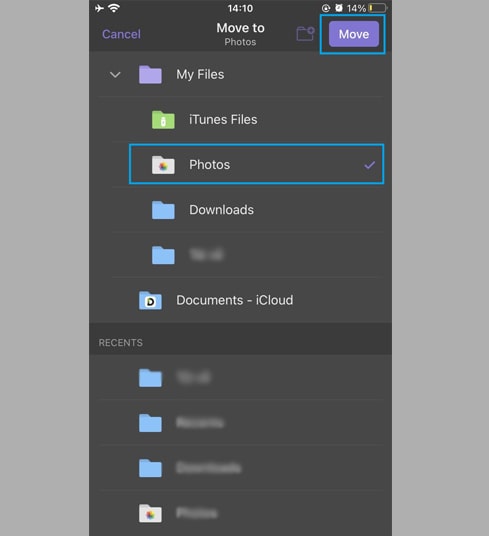
Adım 7: "Fotoğraflar" uygulamasını açın ve indirilen videonun keyfini çıkarın.
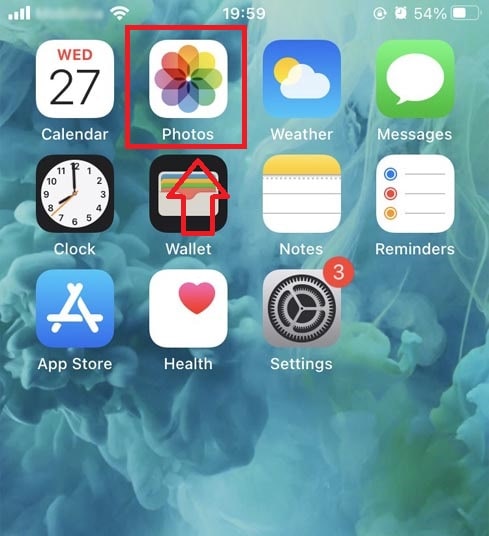
Not
- Bir hata alırsanız veya videonuzu bulamıyorsanız, indirmek istediğiniz videonun gizli olması, kaldırılmış olması veya belirli ülkelerde kısıtlanmış olması mümkündür.
- Kullanım sırasında bir hata ile karşılaşırsanız destek için lütfen bizimle iletişime geçiniz.: [email protected]